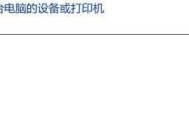解决打印机连接问题的有效方法(修复打印机连接困扰的实用技巧)
- 网络技术
- 2024-07-15
- 121
- 更新:2024-06-28 16:24:40
打印机连接问题是日常办公中常见的烦恼,无法正常连接打印机会导致无法打印或打印效果不佳,给工作带来不便。本文将介绍解决打印机连接问题的一些有效方法,帮助读者快速修复这一困扰。

检查连接线是否松动
-检查USB或网络线是否正确插入打印机和电脑的端口。
-如果发现线松动或损坏,用新线替换,并确保插口稳固。

确认打印机电源是否正常
-检查打印机是否有电,确认电源线是否插入稳固。
-尝试重新插拔电源线或更换电源插座,排除电源供应问题。
重启打印机和电脑
-关闭打印机和电脑,等待片刻后重新启动。

-这可以清除连接故障和临时错误,重新建立连接。
检查网络连接状态
-确认电脑和打印机所连接的网络是否正常。
-如果使用无线连接,检查Wi-Fi信号强度和密码设置。
更新打印机驱动程序
-打开设备管理器,找到打印机驱动程序。
-右键点击驱动程序,选择“更新驱动程序”,跟随指引完成更新。
卸载并重新安装打印机
-在控制面板中找到“设备和打印机”选项。
-右键点击打印机,选择“移除设备”,然后重新安装打印机驱动程序。
运行打印机故障排除工具
-大多数打印机品牌提供官方的故障排除工具,可通过其官网下载。
-运行工具,跟随步骤进行故障诊断和修复。
检查打印机设置
-打开“控制面板”并选择“设备和打印机”。
-右键点击打印机,选择“打印机属性”,确保设置正确。
清理打印机连接口
-使用棉签蘸取少量酒精擦拭打印机连接口和线缆插口。
-清理过程中要轻柔且小心,避免损坏内部零件。
检查防火墙设置
-检查电脑上的防火墙设置,确保打印机连接端口未被阻止。
-尝试关闭防火墙后再次连接打印机。
使用其他端口或线缆
-尝试使用电脑上的其他USB端口或更换不同的连接线缆。
-有时候端口故障或线缆损坏会导致连接问题。
联系技术支持
-如果上述方法无法解决连接问题,可以联系打印机品牌的技术支持。
-他们会提供更专业的帮助和指导。
避免连接问题的预防措施
-定期清理打印机和电脑,避免灰尘和污垢堆积。
-不要将打印机暴露在潮湿或过热的环境中。
更新固件和驱动程序
-定期检查打印机官方网站,下载并安装最新的固件和驱动程序。
-更新可以修复已知的连接问题并提升打印机性能。
-打印机连接问题可能由多种原因引起,但大多数情况下可以通过简单的步骤解决。
-检查连接线、电源状态、网络连接和驱动程序是解决问题的关键。
-如果问题依然存在,及时寻求专业技术支持是明智之举。
-预防措施和定期更新也可以帮助避免将来的连接问题发生。
本文介绍了解决打印机连接问题的一些实用方法,包括检查连接线、确认电源、重启设备、更新驱动程序等。同时提供了一些预防措施和常见问题的解决方案。通过这些方法,读者可以更轻松地修复打印机连接问题,提高工作效率。